|
GALAXY

Ringrazio Bluefay per avermi permesso di tradurre i suoi tutorial.
Il sito č chiuso

qui puoi trovare qualche risposta ai tuoi dubbi.
Se l'argomento che ti interessa non č presente, ti prego di segnalarmelo.
Per tradurre questo tutorial ho usato PSP X, ma puň essere eseguito anche con le altre versioni di PSP.
Questo tutorial č una creazione di ©Bluefay e non puň essere copiato su altri siti nč essere offerto per il download.
Lo stesso vale per la mia traduzione.
Il materiale viene da vari gruppi di condivisione. Il copyright appartiene ai rispettivi autori.
Grazie ai creatori dei tubes che mettono a disposizione il loro lavoro in vari gruppi di condivisione.
Rispetta il lavoro degli autori, non cambiare il nome del file e non cancellare il watermark.
Occorrente:
Materiale qui
Filtri:
Filters Unlimited 2.0 qui
Sandflower Specials qui
I filtri Sandflower specials si usano importandoli in Filters Unlimited (come fare vedi qui).
Ti servirŕ anche Animation Shop qui

Metti il gradiente Electric Stripe nella cartella Gradienti.
e apri il resto del materiale in PSP.
1. Imposta il colore di primo piano a Gradiente e seleziona Electric Stripe con i seguenti settaggi.
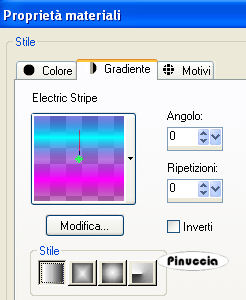
2. Imposta il colore di sfondo con il nero #000000.
3. Apri l'immagine di sfondo "Galaxy".
Questa immagine, che non č vuota, ma contiene una selezione salvata sul canale alfa, sarŕ la base del tuo lavoro.
Riempi  l'immagine trasparente con il colore nero (tasto destro del mouse). l'immagine trasparente con il colore nero (tasto destro del mouse).
4. Effetti>Plugins>Filters Unlimited 2.0 - SandFlower Specials - Sparkle 001.
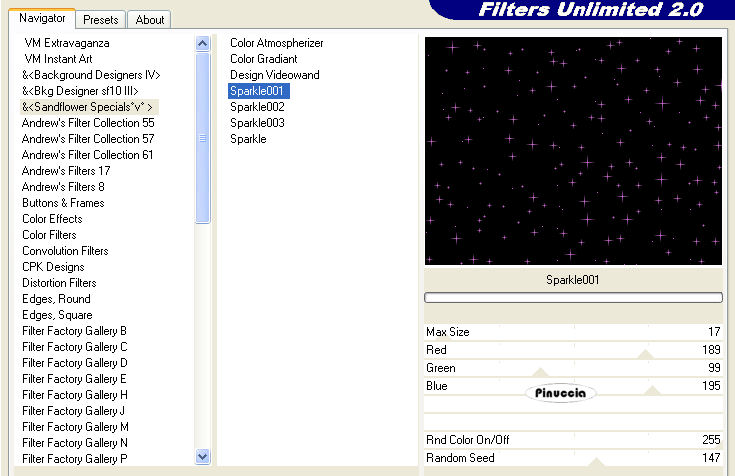
5. Apri il tube "Akk Astridt Coupesoleil 070208" e vai a Modifica>Copia.
Torna al tuo lavoro e vai a Modifica>Incolla come nuovo livello.
6. Sposta  il tube a sinistra, come nel mio esempio. il tube a sinistra, come nel mio esempio.
7. Apri il tube di Bluefay "rahmen - vorlage" e vai a Modifica>Copia.
Torna al tuo lavoro e vai a Modifica>Incolla come nuovo livello.
Sposta  il tube a destra, come nel mio esempio. il tube a destra, come nel mio esempio.
8. Attiva lo strumento Bacchetta magica 
e clicca al centro della cornice superiore per selezionarla.

9. Livelli>Nuovo livello raster.
Riempi  la selezione con il colore nero. la selezione con il colore nero.
10. Livelli>Unisci>Unisci giů.
11. Livelli>Nuovo livello raster.
Riempi  la selezione con il gradiente Electric Stripe. la selezione con il gradiente Electric Stripe.
12. Regola>Sfocatura>Sfocatura gaussiana - raggio 25.

13. Mantieni selezionato.
Livelli>Unisci>Unisci giů.
14. Apri il tube "Patrytubes 06 male 13" e vai a Modifica>Copia.
Torna al tuo lavoro e vai a Modifica>Incolla nella selezione.
15. Modifica>Copia.
16. Selezione>Deseleziona.
17. Attiva nuovamente lo strumento Bacchetta magica 
e clicca al centro della cornice inferiore per selezionarla.
18. Modifica>Incolla nella selezione.
Selezione>Deseleziona.
19. Livelli>Unisci>Unisci giů.
20. Livelli>Nuovo livello raster.
Selezione>Seleziona tutto.
Riempi  la selezione con il colore nero. la selezione con il colore nero.
21. Cambia i settaggi del gradiente.
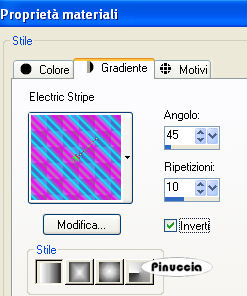
22. Livelli>Nuovo livello raster.
Riempi  il nuovo livello con il gradiente. il nuovo livello con il gradiente.
23. Livelli>Unisci>Unisci giů.
Selezione>Modifica>Contrai - 2 pixels.
Premi sulla tastiera il tasto CANC.
26. Selezione>Deseleziona.
27. Apri il tube di Bluefay "saturn" e vai a Modifica>Copia.
Torna al tuo lavoro e vai a Modifica>Incolla come nuovo livello.
Sposta  il tube a destra, come nel mio esempio. il tube a destra, come nel mio esempio.
28. Apri il tube di Bluefay "planeten" e vai a Modifica>Copia.
Torna al tuo lavoro e vai a Modifica>Incolla come nuovo livello.
Sposta  il tube un po' piů a destra e in alto, come nel mio esempio. il tube un po' piů a destra e in alto, come nel mio esempio.
29. Apri il tube di Bluefay "sonne" e vai a Modifica>Copia.
Torna al tuo lavoro e vai a Modifica>Incolla come nuovo livello.
Sposta  il tube un po' piů a destra e in basso. il tube un po' piů a destra e in basso.
Dovresti avere pressappoco questo.
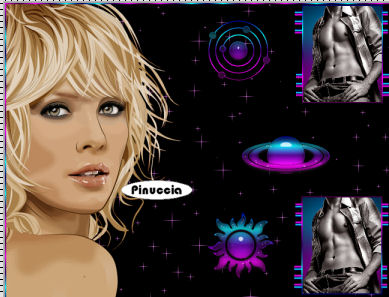
30. Aggiungi il tuo nome e/o il tuo watermark su un nuovo livello.
31. Rimanendo posizionato sul livello superiore, chiudi il livello inferiore con lo sfondo nero.
Livelli>Unisci>Unisci visibile.
32. Regola>Messa a fuoco>Metti a fuoco.
33. Regola>Tonalitŕ e saturazione>Viraggio.
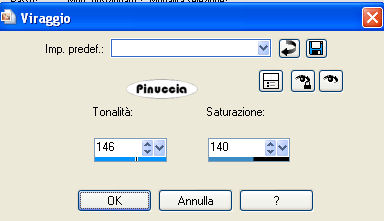
34. Apri e attiva il livello inferiore.
Ripeti Regola>Tonalitŕ e Saturazione>Viraggio, con gli stessi settaggi.
35. Selezione>Carica/Salva selezione>Carica selezione da canale alfa.
La selezione Auswahl1 č giŕ presente. Devi soltanto cliccare Carica.
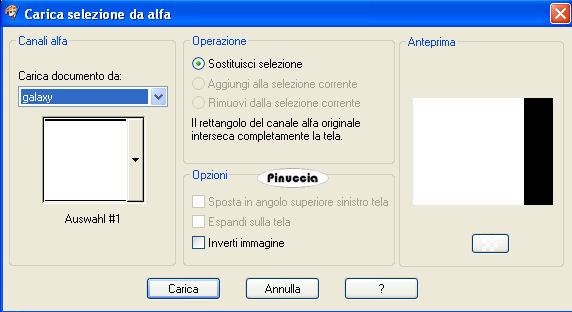
36. Apri "bluefay - galaxy animation 1" e vai a Modifica>Copia.
Torna al tuo lavoro e vai a Modifica>Incolla nella selezione.
Selezione>Deseleziona.
37. Modifica>Copia Unione.
Apri Animation Shop e vai a Modifica>Incolla>Incolla come nuova animazione.
38. Torna in PSP.
Modifica>Annulla azione Deseleziona.
Modifica>Annulla azione Incolla nella selezione.
39. Apri "blufay - galaxy animation 2" e vai a Modifica>Copia.
Torna al tuo lavoro e vai a Modifica>Incolla nella selezione.
Selezione>Deseleziona.
Modifica>Copia Unione.
Apri Animation Shop e vai a Modifica>Incolla>Incolla dopo il fotogramma corrente.
Torna in PSP.
Modifica>Annulla azione Deseleziona.
Modifica>Annulla azione Incolla nella selezione.
40. Apri "blufay - galaxy animation 3" e vai a Modifica>Copia.
Torna al tuo lavoro e vai a Modifica>Incolla nella selezione.
Selezione>Deseleziona.
Modifica>Copia Unione.
Apri Animation Shop e vai a Modifica>Incolla>Incolla dopo il fotogramma corrente.
Torna in PSP.
Modifica>Annulla azione Deseleziona.
Modifica>Annulla azione Incolla nella selezione.
41. Apri "blufay - galaxy animation 4" e vai a Modifica>Copia.
Torna al tuo lavoro e vai a Modifica>Incolla nella selezione.
Selezione>Deseleziona.
Modifica>Copia Unione.
Apri Animation Shop e vai a Modifica>Incolla>Incolla dopo il fotogramma corrente.
Torna in PSP.
Modifica>Annulla azione Deseleziona.
Modifica>Annulla azione Incolla nella selezione.
42. Apri "blufay - galaxy animation 5" e vai a Modifica>Copia.
Torna al tuo lavoro e vai a Modifica>Incolla nella selezione.
Selezione>Deseleziona.
Modifica>Copia Unione.
Apri Animation Shop e vai a Modifica>Incolla>Incolla dopo il fotogramma corrente.
Torna in PSP.
Modifica>Annulla azione Deseleziona.
Modifica>Annulla azione Incolla nella selezione.
Ed ecco la tua animazione composta da 5 fotogrammi.
43. Controlla il risultato cliccando su Visualizza  e salva in formato gif. e salva in formato gif.

Se hai problemi o dubbi, o trovi un link non funzionante,
o anche soltanto per un saluto, scrivimi
8 Maggio 2010
|